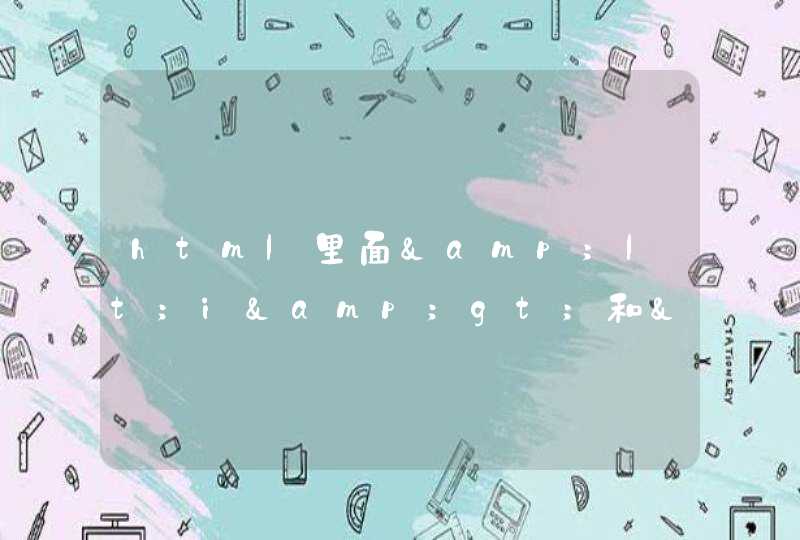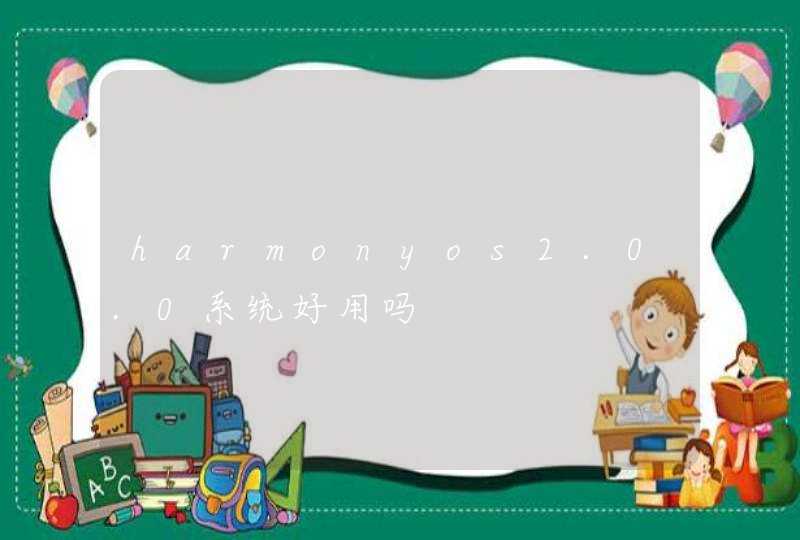1.手机端打开 WLAN、蓝牙和 NFC 开关。
2.电脑端开启 WLAN、蓝牙,并打开华为电脑管家。
3.将手机(解锁状态下) NFC 区域触碰电脑华为分享感应区域或Huawei Share的标签,直到手机提示音响或振动。确认连接后,手机桌面会显示在电脑屏幕上,实现多屏协同。
温馨提醒:您还可以在电脑管家点击我的设备 >我的手机 >立即连接,通过蓝牙发现、扫描二维码或有线方式进行连接。
电脑投屏设置如下:在Windows10系统电脑的键盘上同时按下【Win徽标】+【P】组合键,打开电脑右侧边栏的【投屏模式】选项卡面板。根据需要选择【仅电脑屏幕】,【复制】,【扩展】,【仅第二屏幕】四种模式,完成后即可实现电脑的有线投屏。
1、首先点击左下角【菜单】按钮,如下图所示。
2、点击【设置】按钮,如下图所示。
3、点击【系统】按钮,如下图所示。
4、然后点击【投屏到此电脑】按钮,如下图所示。
5、最后开启后,和手机配对连接即可,如下图所示。
在电脑和手机上都打开迅捷录屏大师。操作手机进入视频工具界面。然后使用手机投屏功能,点击扫一扫投屏。用手机扫描电脑上的二维码。然后点击立即开始。等不需要时点击右侧的小图标,即可结束投屏,详细步骤:
1、在电脑和手机上都打开迅捷录屏大师。
2、操作手机进入视频工具界面。
3、然后使用手机投屏功能,点击扫一扫投屏。
4、用手机扫描电脑上的二维码。
5、然后点击立即开始。
6、等不需要时点击右侧的小图标,即可结束投屏。